Quindi hai appena comprato un tablet Amazon Fire. Now What?

Ehi, congratulazioni per il tuo nuovo tablet! La serie Amazon Fire Tablet offre, senza dubbio, alcuni dei migliori bang per i tuoi dispositivi buck che puoi acquistare nel mercato dei tablet di oggi. Lo amerai.
Per quanto sia solido e fuori dalla scatola, ci sono alcune cose che puoi fare per rendere ancora meglio quel ragazzaccio. Andiamo ad esso.
Installa Google Play Store
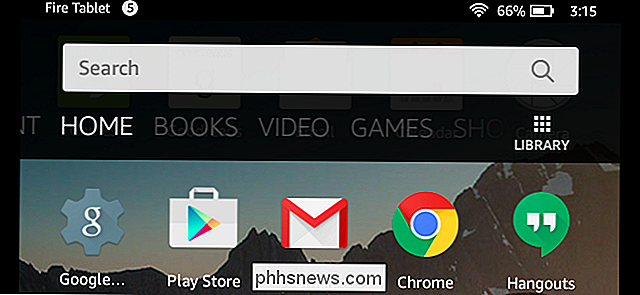
CORRELATO: Come installare Google Play Store su Amazon Fire Tablet o Fire HD 8
Per impostazione predefinita, la linea di tablet di fuoco viene fornita con l'Amazon Appstore. L'Appstore non è necessariamente cattivo , ma è sicuramente a pochi passi dal Google Play Store in termini di contenuti e aggiornamenti. Ma dal momento che Fire OS è basato su Android, puoi facilmente caricare il Google Play Store per accedere a tutto ciò che Google ha da offrire.
Il processo non richiede un dispositivo rooted ed è abbastanza semplice: è poco più di un pochi download di app, quindi vai su questa guida e mettiti al lavoro. Sarai contento di averlo fatto.
Avvia il tuo Launcher
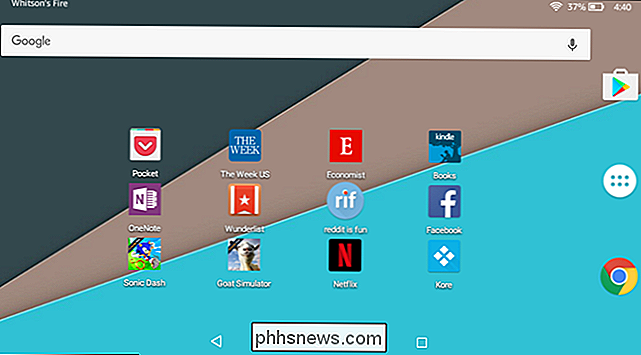
CORRELATO: Come usare una schermata iniziale diversa Launcher sul Amazon Fire Tablet (senza fare il root)
Il lanciatore di scorte su Fire Il sistema operativo non è poi così male, ma se stai cercando di personalizzare il tuo tablet un po 'di più (o semplicemente vuoi una sensazione più simile a Android), allora l'installazione di un nuovo launcher è la strada da percorrere.
Proprio come sideloading del Play Store, questo è un processo semplice e diretto, ma è un po 'più complicato della semplice installazione di un nuovo launcher dal Play Store e dell'esecuzione con esso. Avrai bisogno di prendere un'app addizionale chiamata LauncherHijack, che è ciò che ti permetterà di usare effettivamente il tuo nuovo launcher.
Puoi trovare istruzioni complete su come farlo accadere proprio qui.
Ottieni buoni giochi

CORRELATI: I migliori giochi "simili a console" per iPhone, iPad e Android
Certo, puoi leggere, navigare sul Web e guardare video sul tablet, ma che senso ha avere un tablet se non puoi giocare a questo gioco? Non importa, questo è quello che dico.
E non c'è carenza di eccellenti titoli di qualità AAA disponibili su Android che puoi facilmente ottenere anche sul tuo tablet Fire, supponendo che tu abbia svaligiato il Google Play Store.
Se sei tu Se stai cercando i migliori titoli che puoi ottenere sul tuo nuovo dispositivo, abbiamo una lista legittima qui. Buona fortuna.
Assumi il controllo delle tue notifiche, inclusi i fastidiosi Amazon
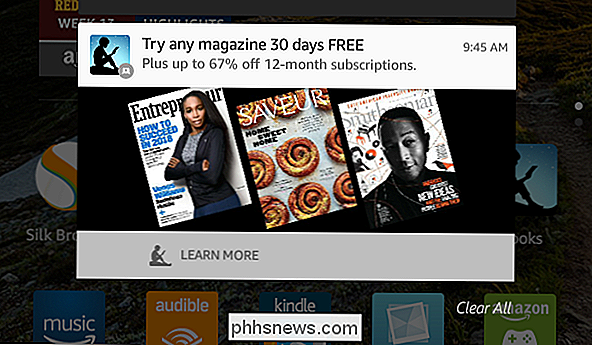
CORRELATI: Come gestire, personalizzare e bloccare le notifiche in Android Lollipop e Marshmallow
Se hai ottenuto il Fire Tablet leggermente più economico che viene fornito con le "Offerte speciali" di Amazon, quindi riceverai molti annunci superflui nella barra delle notifiche.
Ma non preoccuparti, perché puoi effettivamente bloccare questi annunci abbastanza facilmente utilizzando una funzione che è stata costruita in Android. La prossima volta che viene visualizzata una pubblicità, basta premere a lungo, quindi toccare la piccola icona "i" sul lato destro.
Da lì, puoi attivare l'opzione "Blocca" per nascondere le notifiche generate da Offerte speciali da quella punto in avanti
Se vuoi ottenere un controllo ancora più approfondito delle tue notifiche, dai un'occhiata al nostro primer sul controllo completo delle notifiche su tutti i dispositivi Android.
Sbarazzati di tutti gli annunci di Amazon
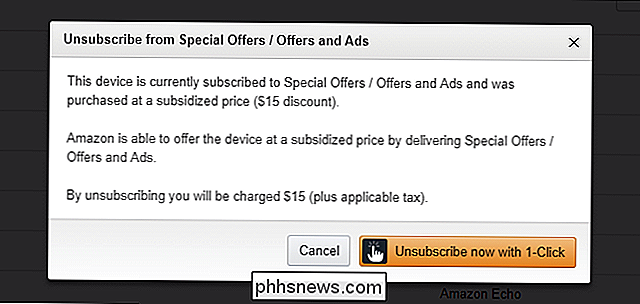
Mi piace menzionato nell'ultima sezione, Amazon offre tablet con offerte speciali, che utilizzano per sovvenzionare il prezzo del dispositivo. Mentre puoi facilmente sbarazzarti di questi annunci nella barra delle notifiche, puoi anche rilasciarli dalla schermata di blocco se ti dà fastidio.
Ma ecco la cosa: ti costerà $ 15. Scusa ragazzi, è proprio così.
Se sei giù, vai al portale di gestione dei dispositivi e dei contenuti di Amazon e fai clic sulla scheda del dispositivo. Da lì, fai clic sulla casella con i puntini di sospensione accanto al dispositivo e fai clic sul pulsante "Modifica" nella sezione Offerte speciali.
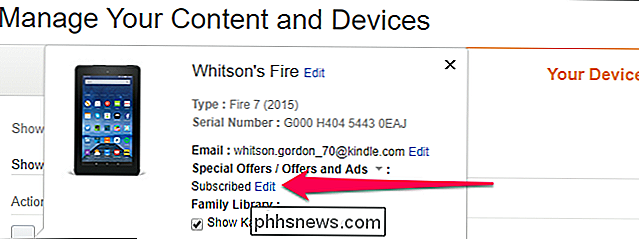
Con un clic e una banconota da quindici dollari, quegli annunci sono andati per sempre.
Disabilita Amazon-Specific Junk You Do not Want
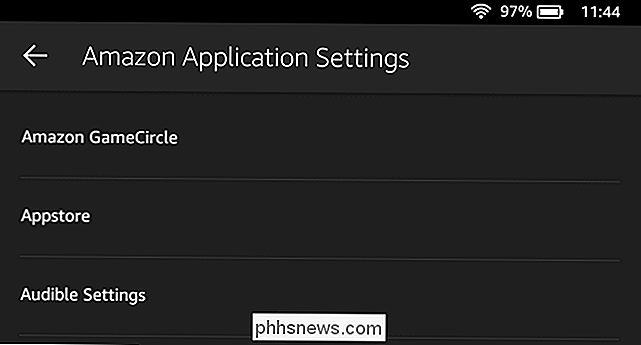
CORRELATI: Come rendere il tablet Amazon Fire da $ 50 più simile a Stock Android (senza root)
Questo è il tablet di Amazon, quindi ci sono un sacco di roba Amazon. Mentre alcuni di essi possono essere utili, molti di loro sono solo fluff che probabilmente non vogliono o non hanno bisogno. La buona notizia è che puoi disabilitare facilmente un bel po 'di spazzatura saltando in Impostazioni> App e giochi> Impostazioni delle applicazioni Amazon.
Ci sono molte modifiche diverse qui, ma abbiamo una grande lista di cose che dovresti disabilitare qui . Sentiti libero di scavare da solo anche tu!
Espandi Archiviazione con una scheda SD

CORRELATO: Tutto quello che c'è da sapere sull'utilizzo di una scheda MicroSD con il tuo tablet Amazon Fire
Tavolette antincendio don ' La maggior quantità di spazio di archiviazione è disponibile, quindi probabilmente lo riempirai abbastanza rapidamente. La buona notizia è che è possibile aggiungere una scheda microSD per aggiungere facilmente più spazio di archiviazione.
Fire Tablet non ha tutti i campanelli e fischietti che fanno i dispositivi Android come l'opzione da adottare e la scheda SD come memoria interna. È tuttavia possibile installare facilmente app su SD, nonché scaricare filmati, spettacoli, audiolibri, libri, riviste e musica sulla scheda. Puoi anche salvare automaticamente i tuoi video e le tue foto personali su SD. Tutto ciò combinato può davvero ripulire un sacco di spazio sulla partizione di archiviazione interna del tablet.
Per fare ciò, basta inserire la scheda SD, quindi saltare in Impostazioni> Archiviazione. Troverai tutte le opzioni della scheda SD applicabili lì.
Fire Tablet Kids: imposta FreeTime (o Usa il filtro famiglia)

CORRELATO: Come utilizzare il filtro famiglia e i profili figlio su un tablet Amazon Fire
Se sei un genitore che ha scelto un Fire Tablet Kids per il tuo piccolo, ora è il momento di impostare i profili FreeTime. Si tratta fondamentalmente di una sorta di "modalità bambini" che mantiene il tuo piccolo ragazzo o ragazza lontano da tutte le cose sporche su Internet (e le impostazioni di sistema), ma offre anche tutti i tipi di contenuti gratuiti per bambini come giochi, libri, app e altro ancora.
FreeTime ti consente anche di fissare obiettivi e limiti di tempo, gestire lo spazio di archiviazione e consentire / impedire gli acquisti in-app. In realtà diventa piuttosto granulare, ed è onestamente una delle migliori impostazioni in modalità bambino che ho utilizzato su qualsiasi dispositivo.
Per accedere a queste impostazioni, accedi a un profilo per adulti, poi salta nel menu Impostazioni. Da lì, scegli Profili e Raccolta di famiglia, quindi seleziona il tuo bambino (o aggiungi un profilo figlio se non lo hai già fatto.
Ci sono molte opzioni diverse nascoste in questi menu, quindi prenditi il tuo tempo. FreeTime Unlimited è gratis per un anno con i Fire Tablet Kids, quindi sfrutta al massimo!
Se non hai intenzione di usare FreeTime, o hai un figlio maggiore e senti che FreeTime è un po 'troppo giovane per loro, puoi anche impostare Controllo genitori. Accedi alle impostazioni da un profilo per adulti, quindi seleziona "Controllo genitori". Attiva questa opzione per "on", imposta la password e via.
Consenti contenuto sideloaded nei profili FreeTime
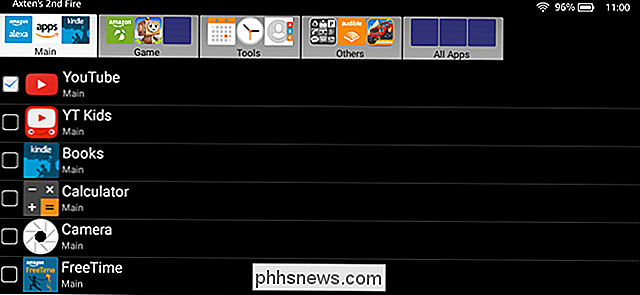
CORRELATI: Come ottenere app sideloaded da mostrare in FreeTime Profiles in Fire Tablets
Se imposti FreeTime solo per scoprire che tuo figlio non può accedere a nessuno dei contenuti trasferiti sul tablet come YouTube, per esempio, allora non sei solo.
Fortunatamente, c'è una soluzione per questo, anche se ammetto che è un po ' In definitiva, penso che valga ancora la pena farlo, specialmente se vuoi che tuo figlio abbia accesso a qualsiasi contenuto di Google che deve essere spostato lateralmente.
Abbiamo una guida completa su come impostare tutto qui.
Al centro, Amazon Fire Tablet è un tablet Android. Con alcuni aggiustamenti può anche sembrare più simile a un tablet Android puro. Ciò significa che c'è molto che può essere fatto qui: se trovi qualche modifica specifica per Android che vuoi fare, le probabilità sono che Fire Tablet le gestirà senza problemi.

Che cos'è kernel_task e Why Is It Running sul mio Mac?
Così hai trovato qualcosa chiamato "kernel_task" in Activity Monitor e vuoi sapere di cosa si tratta. Buone notizie: non è niente di nefasto. In realtà è il tuo sistema operativo. CORRELATO: Che cos'è questo processo e perché è in esecuzione sul mio Mac? Questo articolo fa parte delle nostre serie in corso che illustrano vari processi trovati in Activity Monitor, come hidd, mdsworker , installd e molti altri.

Come overclockare il tuo Raspberry Pi (senza invalidare la garanzia)
Il Raspberry Pi è un piccolo microcomputer capace, ma a volte ha bisogno di una piccola spinta per raccogliere abbastanza energia per quello che ti serve. Spolvera un vecchio Pi e overcloccalo per gestire meglio le applicazioni più nuove e più esigenti. Perché Overlock the Pi? CORRELATO: Come trasformare un Raspberry Pi in un Plex Player economico con RasPlex La piattaforma Pi si è evoluta abbastanza rapidamente nel corso degli anni e i primi modelli stanno diventando un po 'più lunghi rispetto ai loro discendenti.



